L 'HDMI-adapter af din Macbook Air virker ikke, fungerer den ikke korrekt? Du møder visningsproblemer eksterne enheder på din Macbook Air -skærm? Du vil slutte din Macbook Air -enhed til et HDTV, en skærm eller en anden HDMI -enhed ved hjælp af et HDMI -kabel eller en HDMI -adapter, men du kan ikke opdager intet signal når forbindelse din HDMI-kabel? Det gør din Macbook Air ikke ikke genkender ou plus le HDMI? Oprindelsen til dette problem med adapter eller HDMI -kabel, der ikke virker, kan være flere. Denne artikel viser de trin, der skal følges for at løse disse uregelmæssigheder, så du kan bruge HDMI -funktionen på din Macbook Air optimalt.
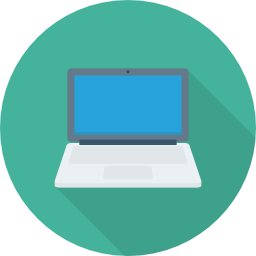
Sådan vælges HDMI -adapteren til din Macbook Air
Først og fremmest skal du vide, at Macbook -enheder kan udstyres med forskellige havne for at kunne oprette forbindelse til HDMI -enheder.
- Hvis din Macbook Air bærbare har en HDMI-port, i dette tilfælde behøver du ikke en HDMI -adapter og kan tilslutte dine eksterne enheder ved hjælp af en simpel HDMI-kabel.

- Hvis din Macbook -enhed har en port USB-C eller T.hunderbolt 3 (USB-C), så skal du investere i en adapter, hvis du vil slutte din Macbook til en HDMI-enhed. Du kan vælge adapteren USB-C digital AV-multiport, af mærket Apple (også kompatibel med iPad Pro-modeller med en USB-C-port).

- Hvis din Macbook -enhed har en Mini DisplayPort, skal du også bruge en adapter eller en Tredjeparts Mini DisplayPort til HDMI-kabel.

Macbook Air genkender ikke enheder, der er tilsluttet via HDMI -adapteren
Hvis din Macbook Air -enhed ikke kan registrere skærmen, HDTV, overheadprojektor eller anden enhed, der er tilsluttet via en HDMI -adapter, er følgende trin:
- Sluk for HDMI -enheden mens du sørger for behold din Macbook Air.
- Tag stikket ud derefter den HDMI-kabel din Macbook Air derefter tilslut den igen efter et par sekunder. Sørg for, at portene er fri for snavs eller støv.
- Put den perifer HDMI tændt.
I de fleste tilfælde, og hvis din HDMI -adapter er i god stand, skal din Macbook Air derefter genkende HDMI -adapteren og dermed oprette forbindelse til den ønskede enhed. Det burde du vide Macbook -enheder er ikke kompatible med CEC (Consumer Electronics Control) -protokol til styring af HDMI -enheder.
Billeder fra skærmen, der er tilsluttet via Macbook Airs HDMI -adapter, strækker sig ud over skærmens grænser
Hvis de billeder eller videoer på skærmen, som du har tilsluttet din Macbook Air via din HDMI -adapter, aldrig passer inden for rammerne, skal du gå til "mellemrum". Overvåg præferencer "Og juster derefter skyderen" Underscanning "For at opnå en justering af billeder og videoer. Her er trinene, du skal gøre for at gøre det:
- Gå til menuen æble (det lille sorte æble, der er placeret øverst til venstre på din skærm). Vælg derefter fanen " Systemindstillinger "Vælg derefter" monitorer".
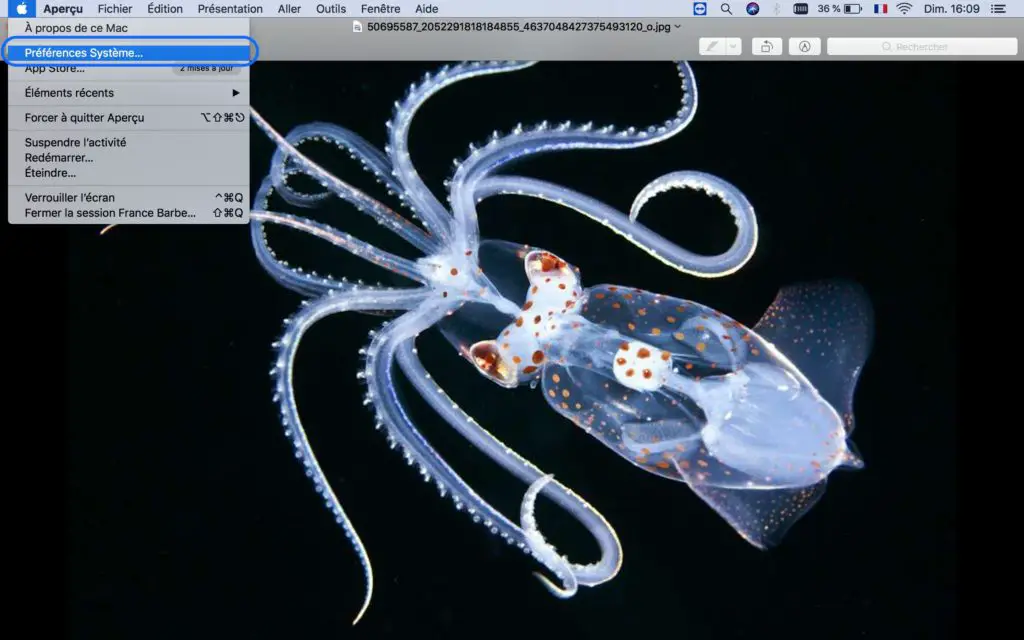
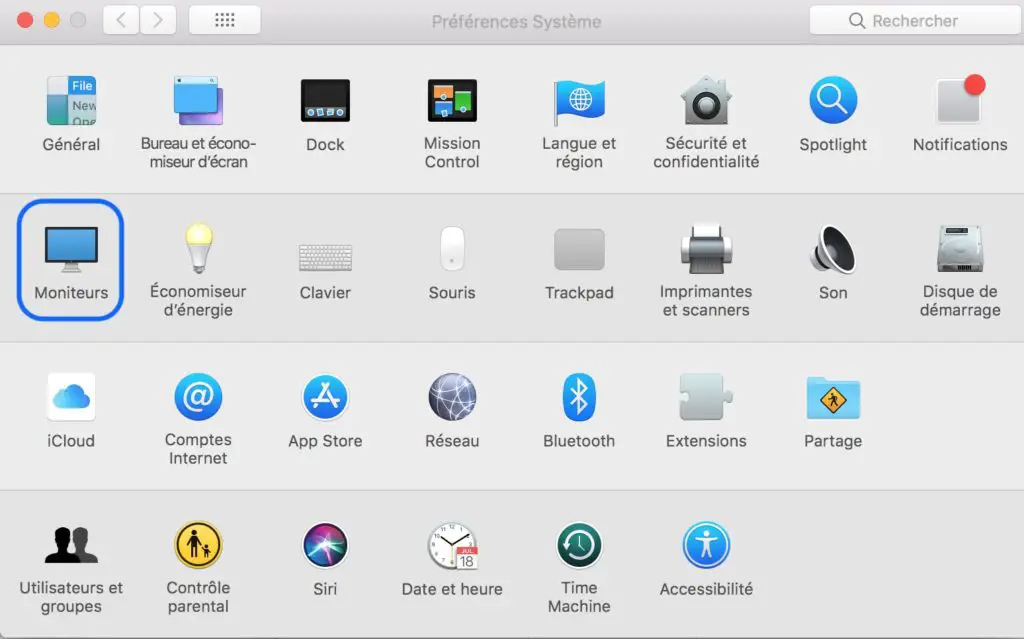
- Hold samtidigt nede " Maj"," Til kassen "Og" A "Så du kan få adgang til" Applikationer".
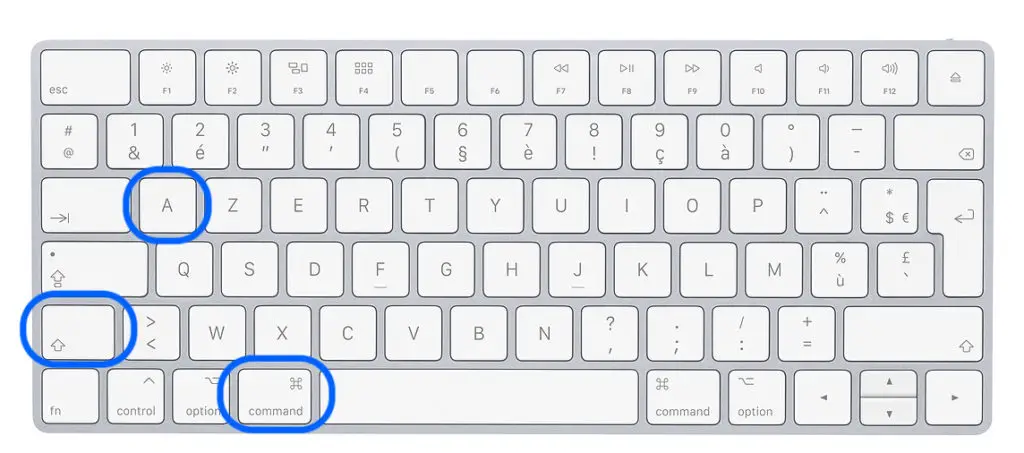
- Hvis dit indbyggede tastatur har lysstyrkekontroller, kan du trykke på " Option "Og" Forøg lysstyrken "Eller tryk på" Option "Og" Reducer lysstyrken". Hvis din computer er nyere, behøver du ikke engang at holde optionstasterne nede: justeringstasterne for skærmens lysstyrke er placeret øverst til venstre på dit indbyggede tastatur.
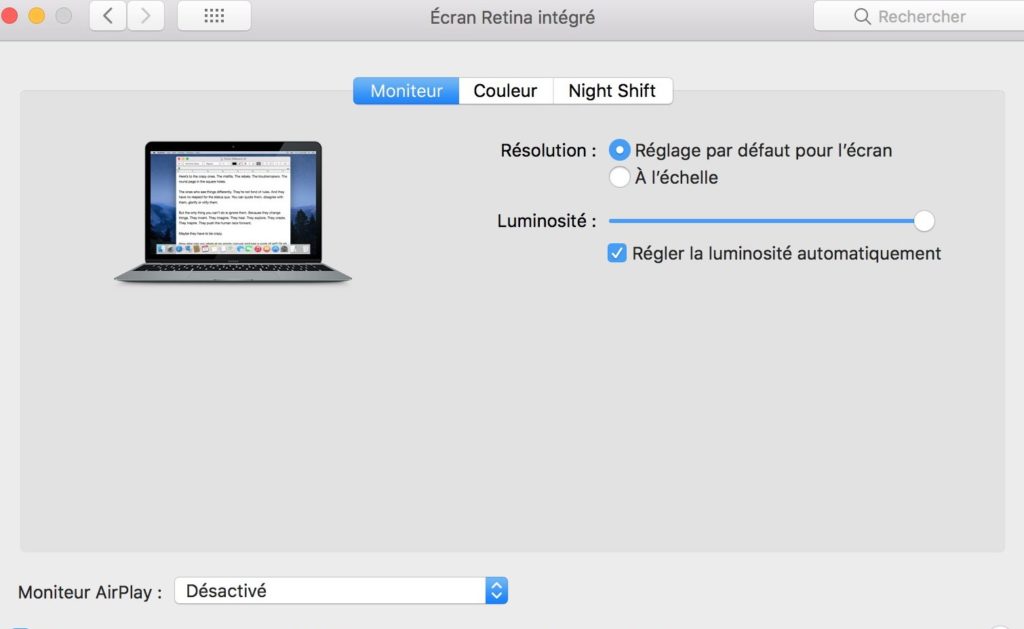
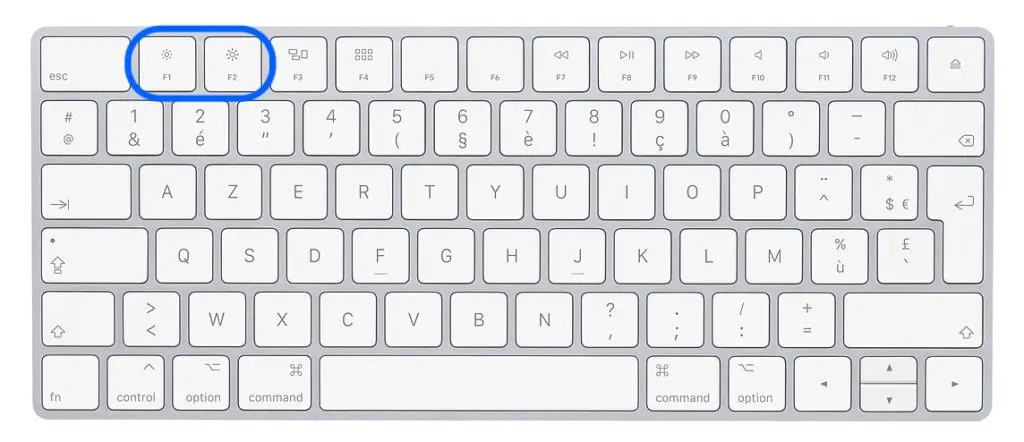
Enhed tilsluttet via HDMI -adapter modtager ikke lyd fra Macbook Air
Hvis du bruger en adapter Mini DisplayPort, kan den muligvis ikke sende lydindhold fra din Macbook Air til din enhed. Sørg for disse funktioner. Hvis den tilsluttede skærm (eller anden HDMI -enhed) ikke modtager dens din Macbook Air, her er trinene, du skal følge:
- Vælg menuen æble (det lille sorte æble, der er placeret øverst til venstre på din skærm). Vælg fanen " Systemindstillinger "Vælg derefter" Dens". Et vindue vises. I det samme vindue skal du sikre dig, at HDMI -enheden (f.eks. Skærm eller højttalere) er valgt korrekt. Hvis HDMI -enheden er godt tilsluttet, vises den i linjen herunder " Interne højttalere".
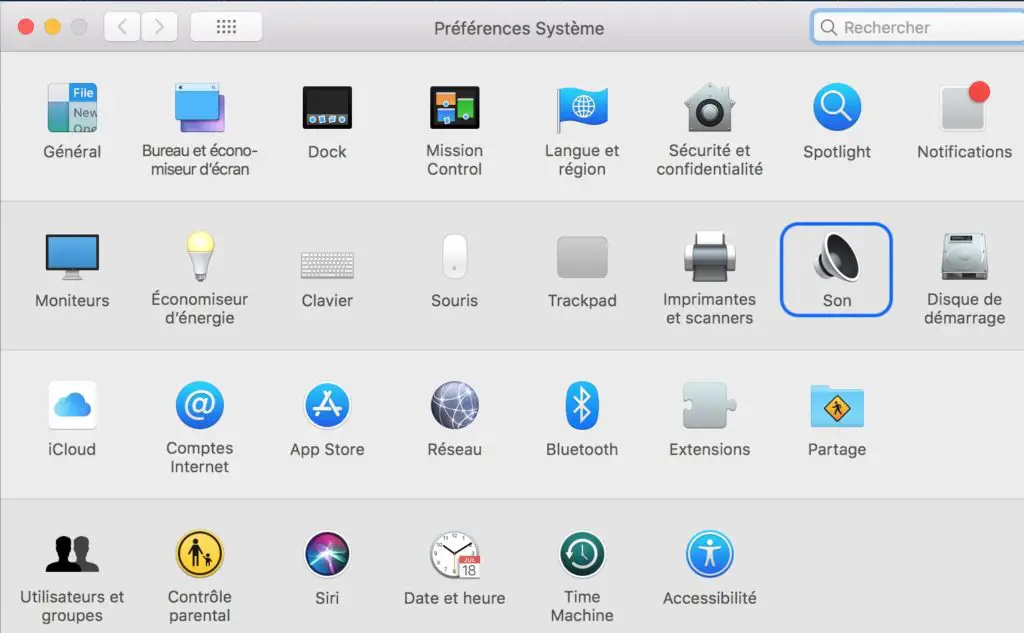
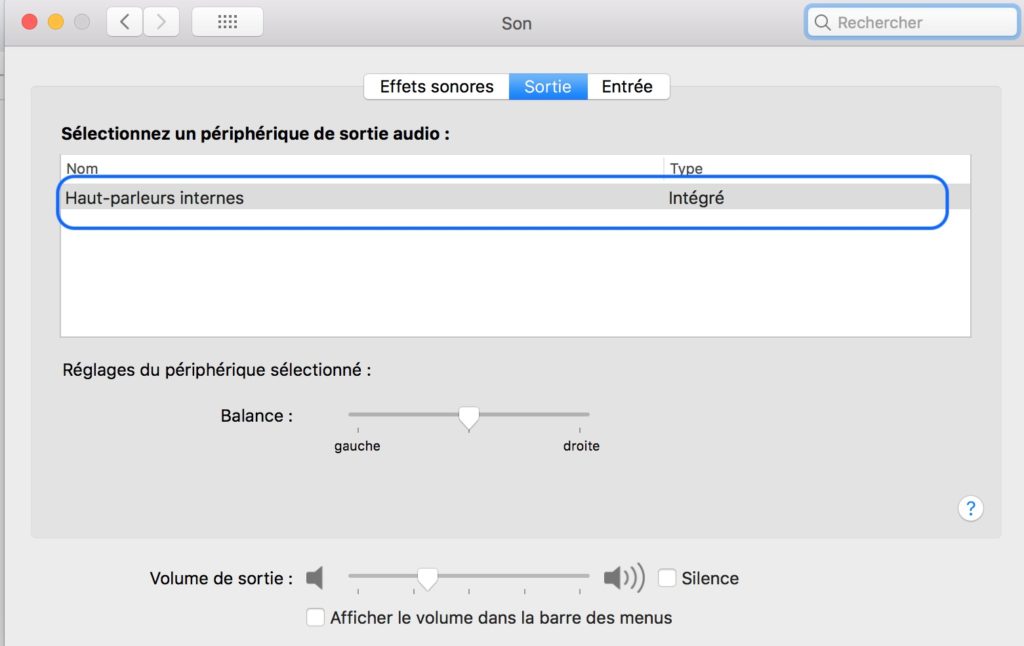
- Hvis du loggede ind fra en Mac mini, skal du sørge for detingen lydenhed er tilsluttet lydudgangsporten på din Macbook.
Hvis din Macbook Air -enhed efter alle disse kontroller og operationer stadig ikke genkender din HDMI-adapter eller at sidstnævnte ikke virker, er det muligt, at den er for beskadiget. Du kan finde et væld af HDMI -adaptere kompatibel med Macbook -enheder online.
Hvis din enhed Macbook Air har svært ved at genkende andre eksterne enheder som f.eks. Harddiske eller USB -medier, så denne artikel vil være nyttig for dig.

